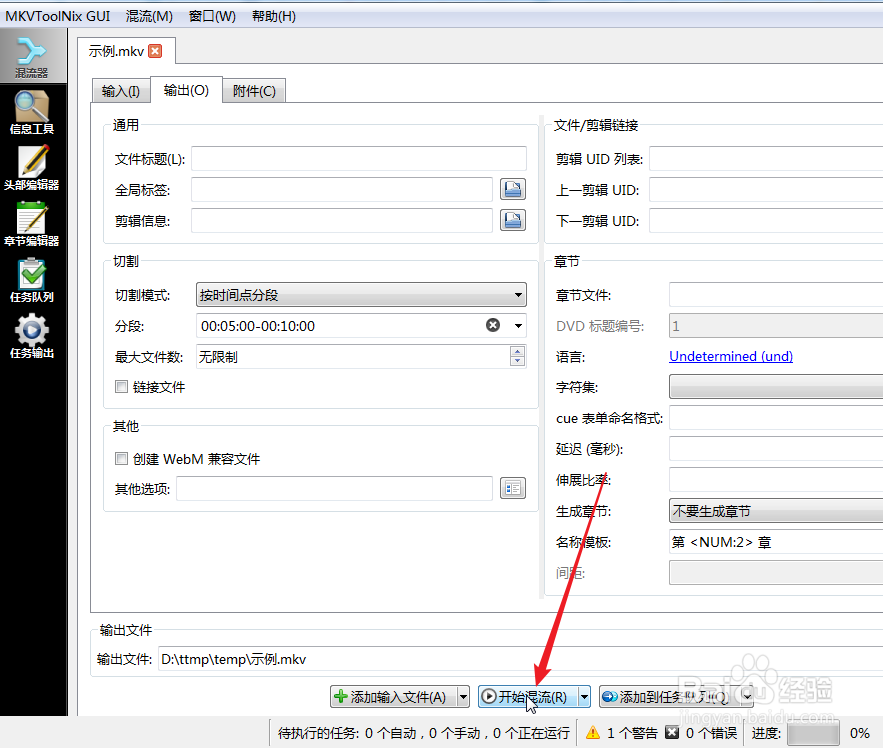1、打开mkvtoolnix GUI,在“输入文件”框内点击鼠标右键,再点击“添加文件”。

2、选择需要切割的视频文件,再点击“打开”。

3、点击切换到“输出”选项。

4、点击“切割模式”后的下拉框。
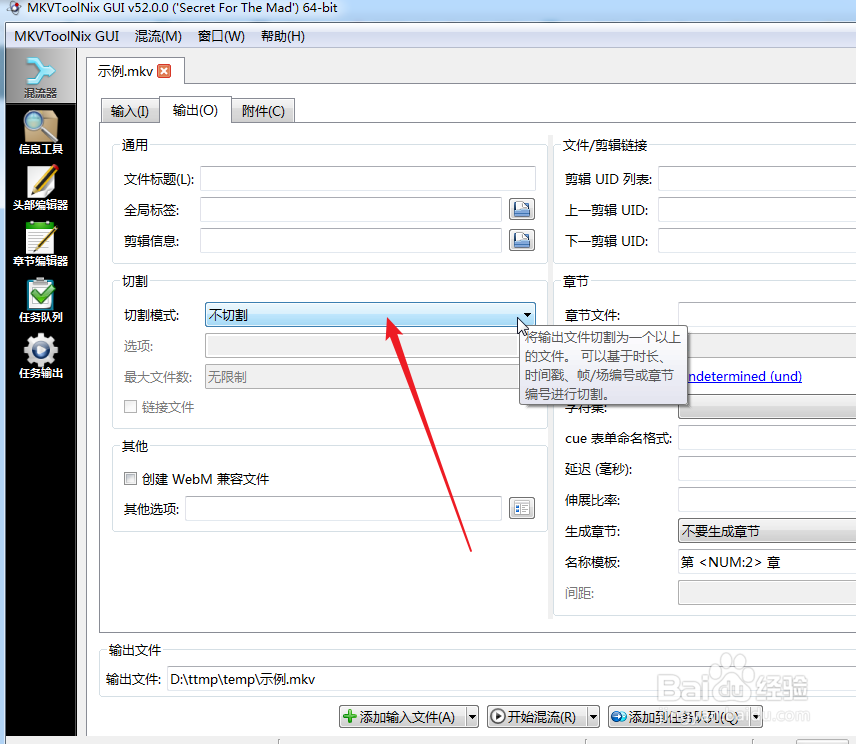
5、点击选择“按时间点分段”。

6、在“分段”后输入切割的开始时间和结束时间。这里是从5分钟到10分钟。

7、最后,点击“开始混流”,完成切割视频操作!
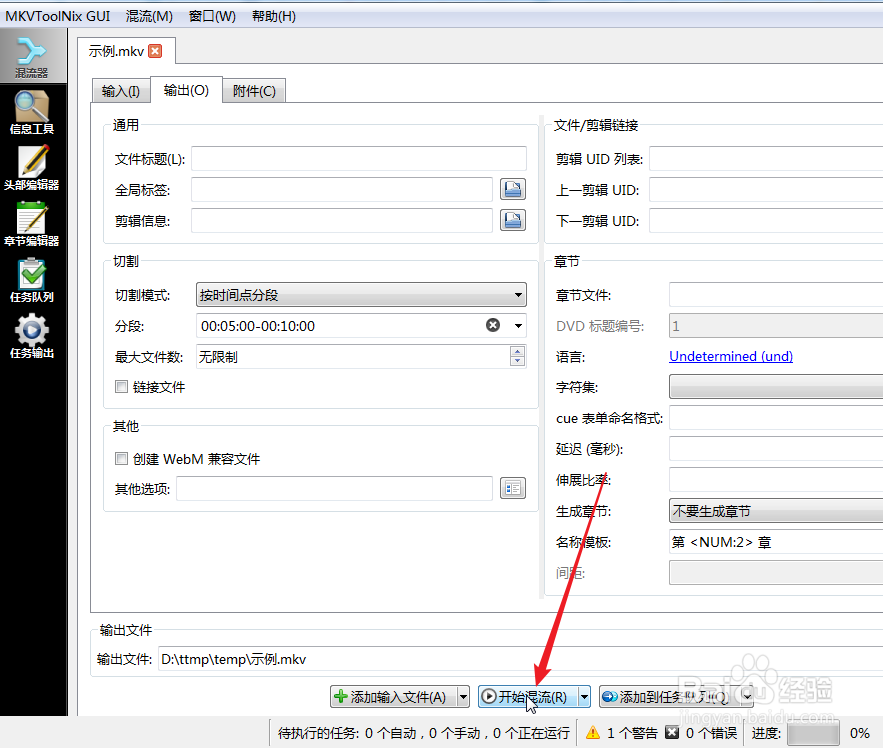
时间:2024-10-26 20:49:50
1、打开mkvtoolnix GUI,在“输入文件”框内点击鼠标右键,再点击“添加文件”。

2、选择需要切割的视频文件,再点击“打开”。

3、点击切换到“输出”选项。

4、点击“切割模式”后的下拉框。
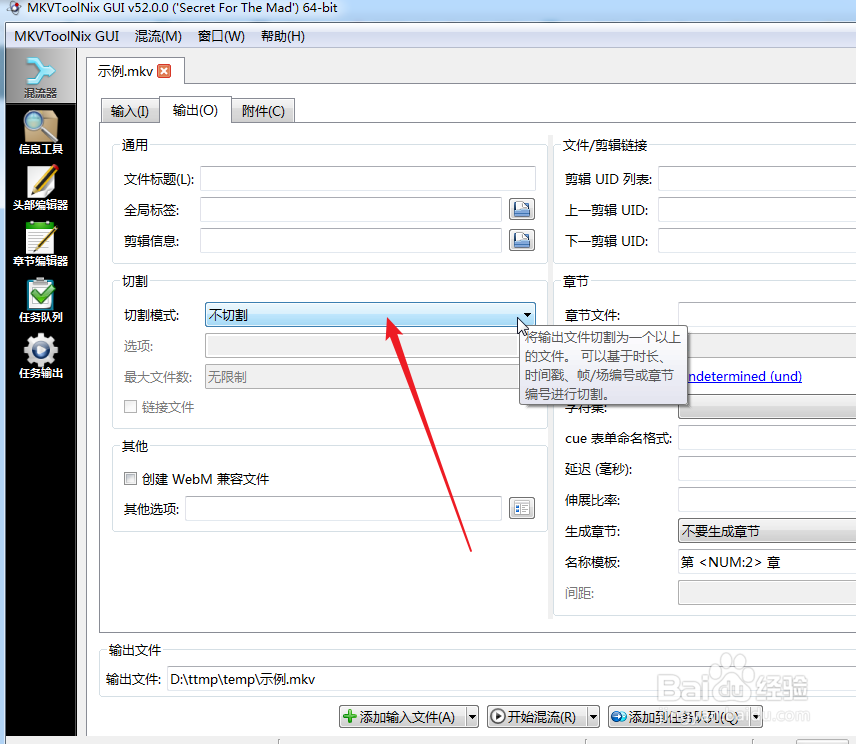
5、点击选择“按时间点分段”。

6、在“分段”后输入切割的开始时间和结束时间。这里是从5分钟到10分钟。

7、最后,点击“开始混流”,完成切割视频操作!